Windows 11 빌드 26052에는 Sudo 명령, Copilot 컨텍스트 메뉴, 설정에 색상 관리가 추가되었습니다.
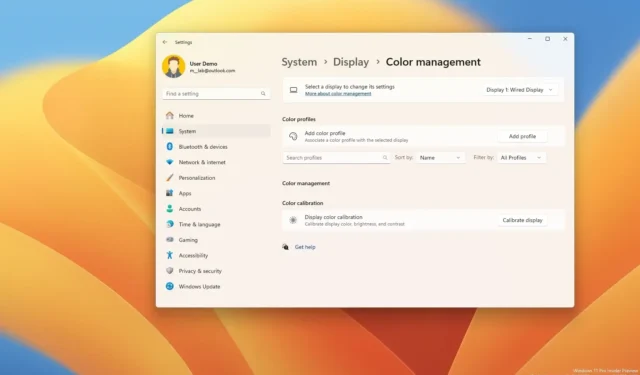
- Windows 11은 이제 Linux 및 macOS와 같은 “sudo” 명령을 지원합니다.
- 운영 체제의 최신 미리보기에는 상황에 맞는 메뉴가 있는 새로운 Copilot도 추가되었습니다.
- 설정 앱에는 새로운 색상 관리 페이지, Bluetooth 변경, 사운드 개선, 무선 및 프린터 설정 조정이 도입되었습니다.
2024년 2월 8일 Microsoft는 Dev 채널에서 Windows 11 빌드 26052.1000 및 26052.1100(KB5035384)을 릴리스하여 카나리아 채널을 재개했습니다. 두 가지 미리 보기에는 수많은 새로운 기능과 개선 사항이 도입되었으며, 회사에서는 두 릴리스 모두 새로운 콘텐츠와 관련하여 동일하며 24H2 버전의 일부가 될 것으로 예상된다고 밝혔습니다.
회사의 공식 노트 에 따르면 Windows 11 빌드 26052.1000은 PowerShell 및 명령 프롬프트를 포함한 Windows 터미널 콘솔에서 Sudo 명령을 사용할 수 있게 하고 운영 체제에서 보청기 지원에 대한 개선 사항을 출시하며 새로운 마이크 테스트 도구를 도입합니다. 사운드 설정에서.
또한 Windows 11의 Copilot에는 새로운 상황에 맞는 메뉴가 추가되었으며 이제 기본적으로 운영 체제는 27인치 디스플레이에서 챗봇 AI를 엽니다. 개발팀은 이전에 제어판에서만 사용할 수 있었던 색상 관리 옵션을 설정 앱에서 이식하고 있습니다. 이제 카메라 앱을 사용하여 무선 네트워크 등에 로그인할 수 있습니다.
Dev 채널에서 출시되는 Windows 11 26052.1100에는 Canary 채널의 미리 보기와 동일한 변경 사항이 포함되어 있습니다. 그러나 이 미리 보기에서는 Energy Saver, 7Zip 및 TAR 생성 마법사, Voice Clarity, 스크롤 가능한 인터페이스가 있는 빠른 설정, 무선 암호 공유를 위한 QR 코드 지원, 보호된 인쇄 모드 등 이전에 Canary 채널에서 사용할 수 있었던 기능과 변경 사항도 배포됩니다. Windows LAPS 및 SMB에 대한 변경 사항입니다.
또한 이러한 미리 보기에서는 버전 번호가 23H2에서 24H2로 변경됩니다. 마이크로소프트가 2024년 하반기에 출시될 윈도우 11 24H2의 존재를 공식적으로 언급한 것은 이번이 처음이라는 점을 주목하는 것이 중요하다.
그러나 회사에서는 이 채널의 미리 보기가 결국 더 높은 숫자로 점프할 것이라고 언급하므로 이는 카나리아 채널의 경우 일시적입니다. 결과적으로 이는 Dev 채널의 미리 보기가 이제 버전 24H2 개발에 속하게 됨을 의미합니다.
Windows 11 빌드 26052.1000의 새로운 기능
다음은 빌드 26052.1000에서 출시되는 새로운 기능과 변경 사항입니다.
Sudo 명령
이전에 발견한 바와 같이 Microsoft는 Windows 11에 “sudo” 명령을 추가하고 있습니다.
Sudo(수퍼유저 do)는 Linux, macOS 및 기타 Unix 기반 운영 체제에서 이미 사용 가능한 명령으로, 관리자로 Windows 터미널을 실행하지 않고도 고급 도구를 실행할 수 있습니다.
이 명령을 사용하면 보호된 파일 삭제, 관리자 권한 명령 호출, 새 터미널 열기 등 다양한 작업을 수행할 수 있습니다.
설정 > 시스템 > 개발자용 에서 이 옵션을 수동으로 활성화 하고 “Sudo 활성화” 설정을 켜야 합니다 .
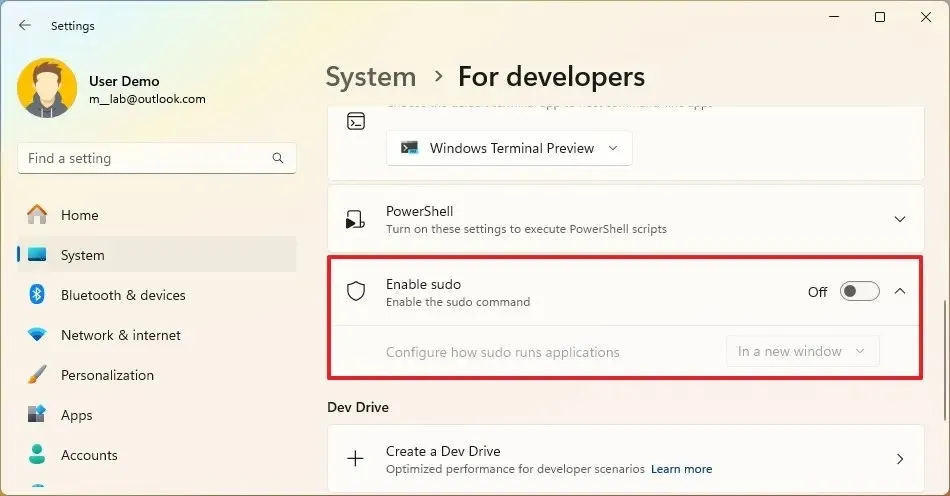
Sudo에는 세 가지 모드가 있습니다.
- 새 창에서: 높은 권한으로 터미널을 실행합니다.
- 입력이 비활성화된 경우: 권한 상승을 실행한 창에서 표준 입력이 닫힌 상태로 관리자로 터미널 인라인을 실행합니다. 또한 상승된 프로세스와의 상호 작용을 차단합니다.
- 인라인: 터미널을 사용하면 Linux 및 macOS에서의 경험과 유사하게 동일한 창 내에서 관리 작업을 실행할 수 있습니다.
보청기 변경
Windows 11 빌드 26052.1000에서는 이제 오디오 사전 설정, 주변 소리를 제어하고 “블루투스 및 장치” 설정 페이지 의 향상된 기능을 경험할 수 있습니다 .
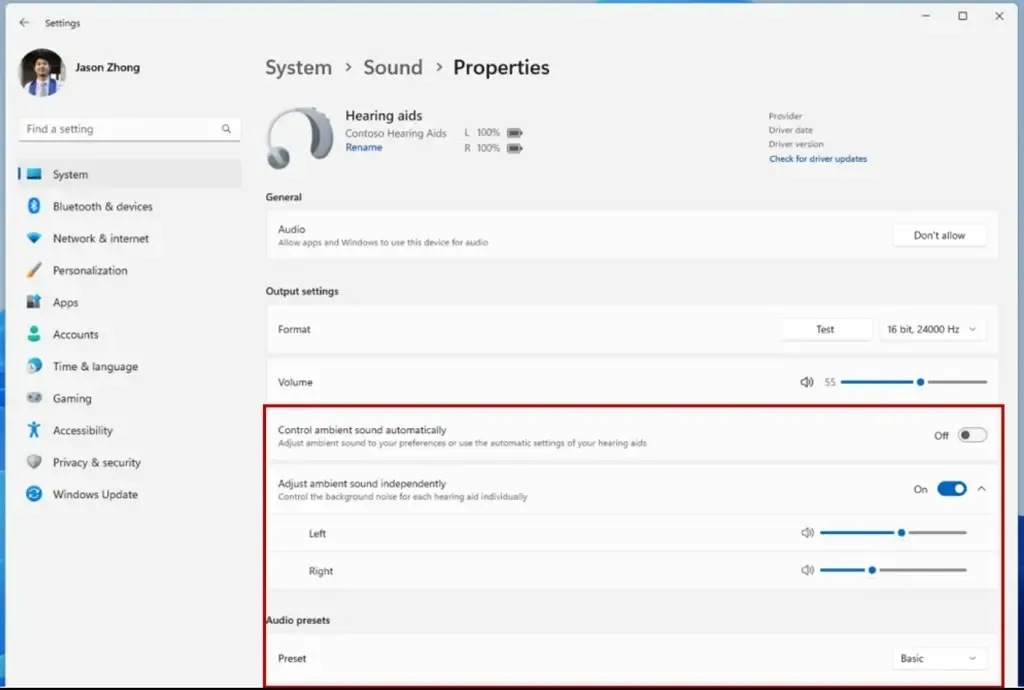
Microsoft는 또한 사용자가 보청기에서 나오는 주변 소리의 볼륨을 조정할 수도 있다고 지적합니다.
새로운 기능을 사용하려면 Windows 11의 Bluetooth LE 오디오 및 보청기 장치에 대한 지원이 필요합니다.
또한 설정 페이지에는 배터리 수명 및 연결 상태에 대한 모니터링 기능을 포함하여 몇 가지 개선이 이루어졌습니다. 또한 이 페이지에는 오디오 설정 페이지( 시스템 > 사운드 > 속성 )에 직접 액세스할 수 있는 옵션이 추가되었습니다.
사운드 개선
마이크 속성의 일부로 Windows 11은 이제 마이크를 테스트하는 기능을 제공합니다. 즉, 이제 설정 > 시스템 > 사운드의 마이크 속성 내에서 두 가지 옵션이 있는 새로운 “마이크 테스트” 설정을 찾을 수 있습니다 . “기본” 및 “통신” 모드를 포함합니다 .
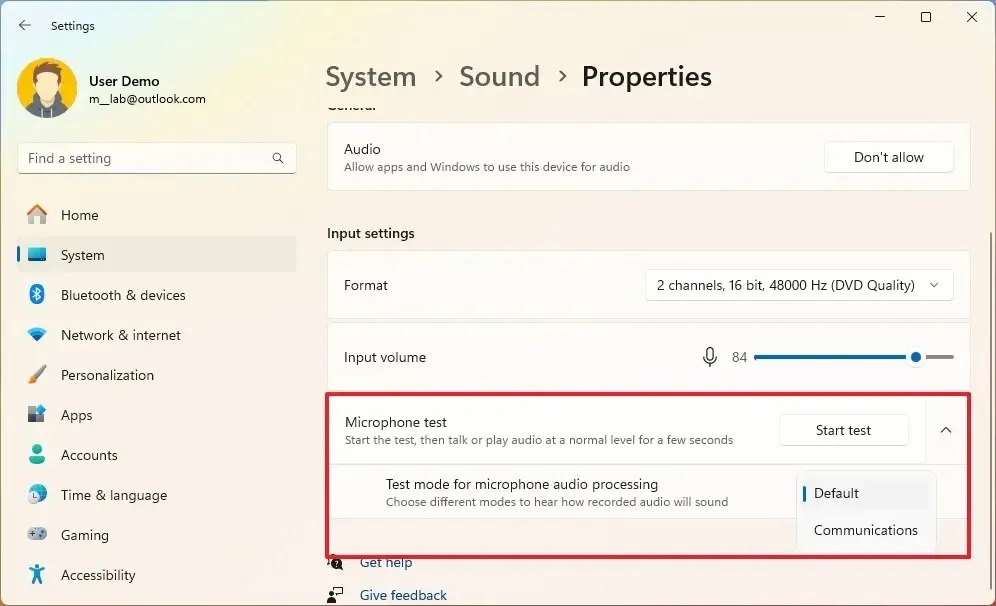
모드를 선택하면 오디오를 녹음하고 들을 수 있으며 최상의 결과를 제공하는 처리 모드를 선택할 수 있습니다. (그러나 Microsoft는 이 도구가 테스트용일 뿐이며 오디오 모드에는 영향을 미치지 않는다고 밝혔습니다.)
Copilot 상황에 맞는 메뉴 및 자동 시작
이제 Windows 11에는 클립보드에 복사한 콘텐츠에 따라 다양한 작업을 표시하는 새로운 상황에 맞는 메뉴를 갖춘 업데이트된 버전의 Copilot이 포함되어 있습니다. (복사 작업을 수행하면 Copilot 버튼에 점이 표시되어 해당 작업이 가능하다는 것을 알려줍니다.)
예를 들어 텍스트를 클립보드에 복사하면 메뉴에 ” Copilot으로 보내기”, “요약”, ” 설명”과 같은 특정 작업이 표시됩니다.
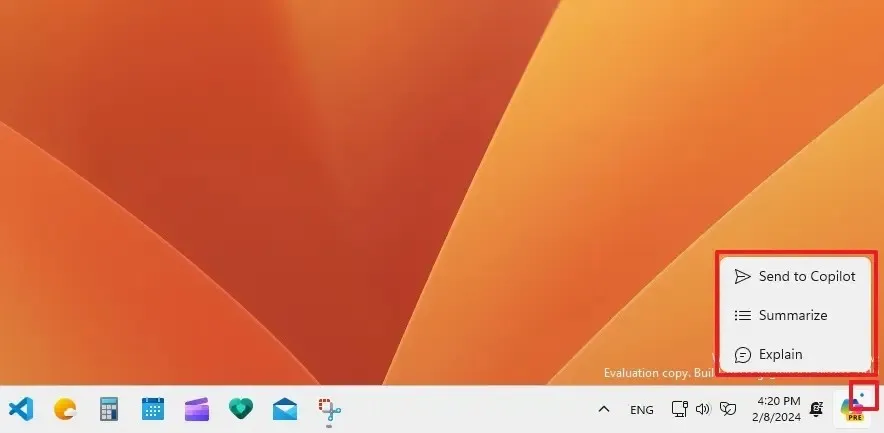
이미지를 클립보드에 복사하면 메뉴에 “Copilot으로 보내기”, “설명” 및 “이미지 편집” 옵션이 포함됩니다.
이미지를 버튼으로 끌어서 Copilot 패널을 연 다음 상자에 이미지를 놓고 쿼리를 수행하기 위한 프롬프트를 구성할 수도 있습니다.
이번 비행부터 Microsoft는 27인치 이상의 디스플레이가 있는 장치에서 Copilot 패널을 자동으로 여는 새로운 동작도 테스트하고 있습니다.
언제든지 설정 > 개인 설정 > Copilot 에서 이 옵션을 끄고 “Windows 시작 시 Copilot 열기” 토글 스위치를 끌 수 있습니다.
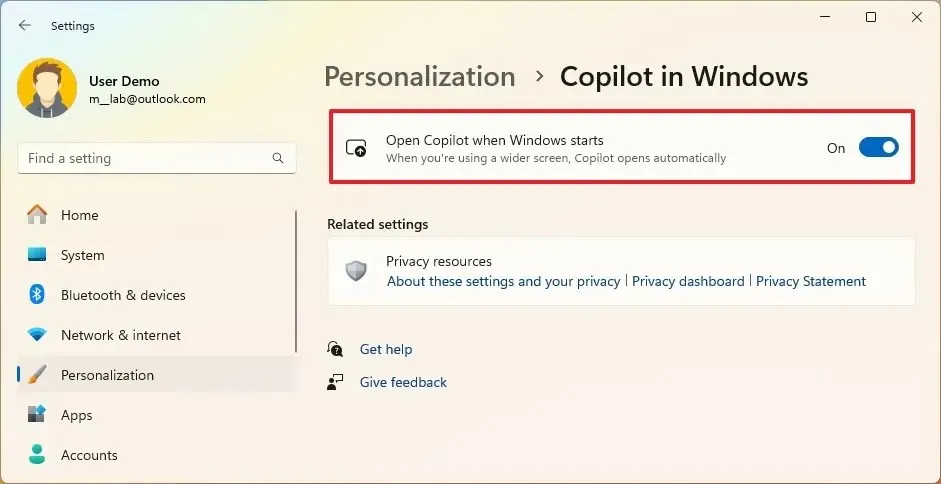
작업 표시줄 변경
작업 표시줄의 에너지 절약 아이콘은 배터리가 없는 컴퓨터에서는 리프 2개, 노트북에서는 리프 1개와 배터리 1개가 표시되도록 업데이트되었습니다.
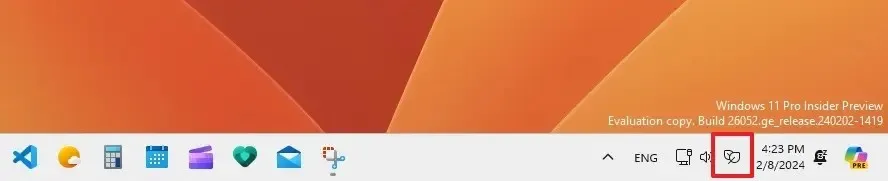
블루투스 개선
빌드 26052.1000에서 “Bluetooth 장치 검색” 설정 페이지는 “고급” 옵션을 제거하고 워크플로를 변경합니다. 이는 시스템이 다음 기능 업데이트에서 항상 장치를 검색하지만 일반적인 장치 유형만 표시함을 의미합니다. 일반적이지 않은 장치가 발견되면 해당 장치를 볼 수 있는 새로운 “추가 장치 표시” 옵션이 표시됩니다.
또한 빠른 설정 플라이아웃의 “장치 추가” 창에서 “모든 장치 표시” 옵션을 클릭하면 이제 시스템에 일반 장치와 흔하지 않은 장치가 표시됩니다.
설정의 색상 관리
또한 Microsoft는 이전에 제어판에서 사용할 수 있었던 색상 관리 설정을 설정 앱으로 이식하고 있습니다. 이 페이지는 설정 > 시스템 > 디스플레이 > 색상 관리(색상 프로필) 에서 사용할 수 있습니다 .
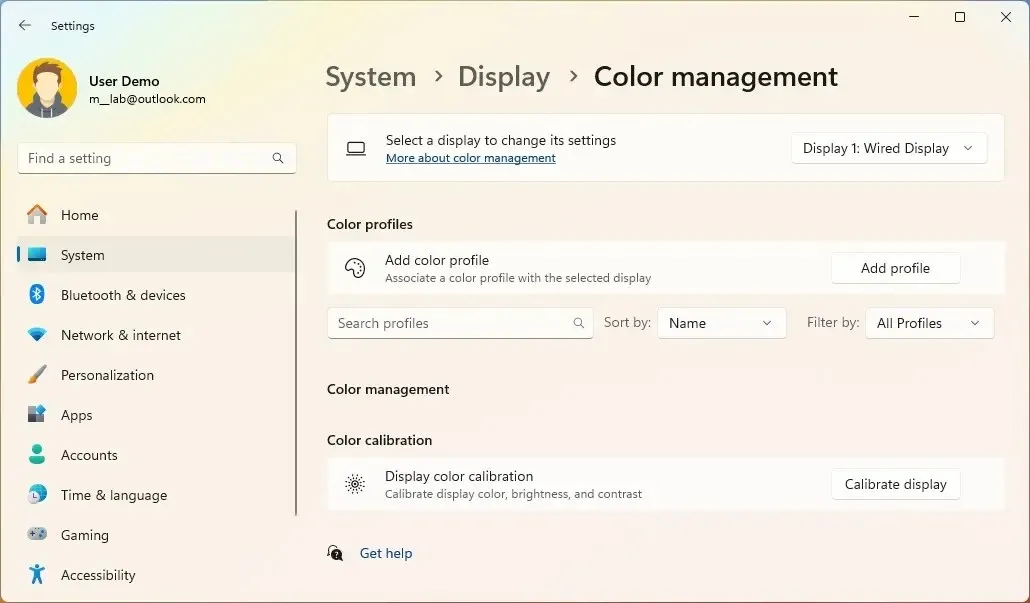
이 페이지에서는 색상 프로필을 추가 및 제거하고 기본 색상 프로필을 설정할 수 있으며 이제 이 페이지에서 자동 색상 관리를 제어할 수 있으므로 기존 설정과 동일한 방식으로 작동합니다.
프린터 설정
이번 릴리스에서는 이제 “프린터 및 스캐너” 설정 페이지에서 직접 “Windows 보호 프린터” 모드를 구성할 수 있습니다 .
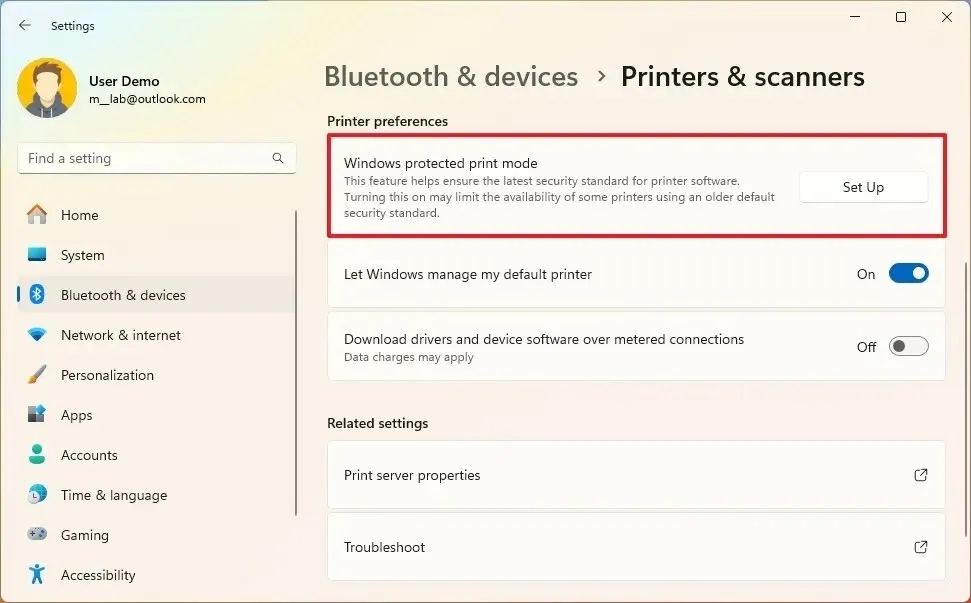
무선 설정
이제 페이지 상단의 설정 > 네트워크 및 인터넷 > Wi-Fi 에서 ‘Wi-Fi’ 비밀번호를 볼 수 있는 옵션을 사용할 수 있습니다 .
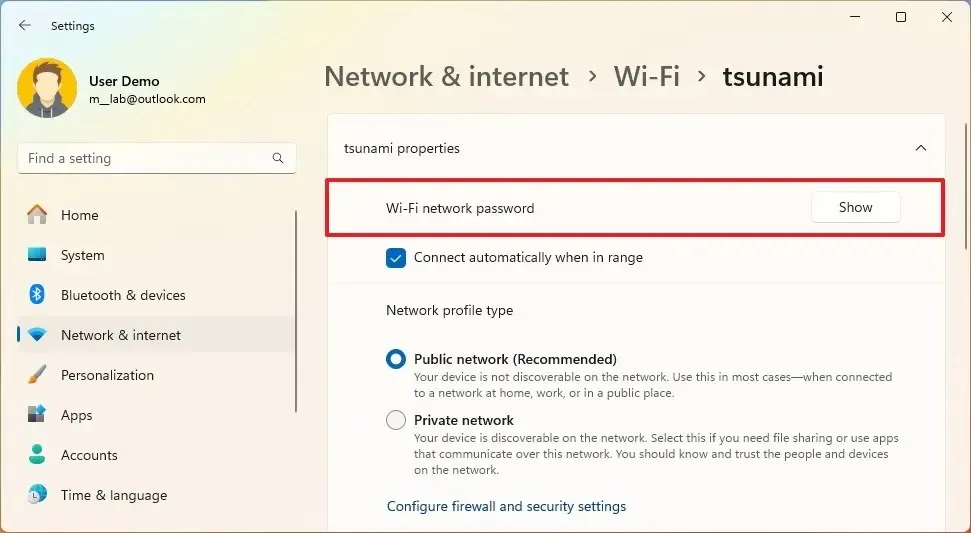
또한 이제 카메라 앱을 사용하여 무선 설정에서 바코드를 스캔하여 Wi-Fi 네트워크에 로그인할 수 있습니다.
알림 변경
Microsoft는 이해하기 쉽도록 느린 충전기 알림 텍스트를 업데이트했습니다. 이제 알림에는 “최상의 충전 경험을 위해서는 더 높은 와트의 충전기를 사용하십시오.”라고 표시됩니다.
레지스트리 편집기
레지스트리 편집기에 대한 변경 사항을 자주 볼 수는 없으며 이번 비행에서는 앱에 선택한 키와 하위 키로 검색을 제한할 수 있는 “찾기” 인터페이스 옵션이 제공됩니다.
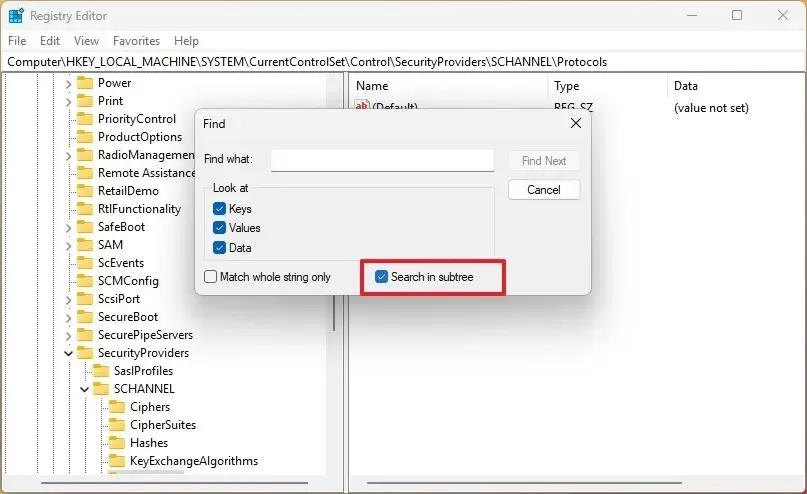
제거된 기능
Windows 11 빌드 26052.1000부터 Microsoft는 Windows Mixed Reality 및 MDAG(Microsoft Defender Application Guard)에 대한 지원도 완전히 제거합니다.
빌드 26052 설치
Windows 11 빌드 26052를 다운로드하고 설치하려면 “업데이트 및 보안” 섹션의 “Windows 참가자 프로그램” 설정을 통해 Canary 또는 Dev 채널에 장치를 등록하세요 . 프로그램에 컴퓨터를 등록하면 “업데이트 확인” 버튼을 클릭하여 “Windows 업데이트” 설정에서 빌드를 다운로드할 수 있습니다.
Microsoft는 또한 사소한 변경 사항을 적용하여 Windows 11 빌드 22635.3140을 베타 채널에서 사용할 수 있도록 했습니다.


답글 남기기